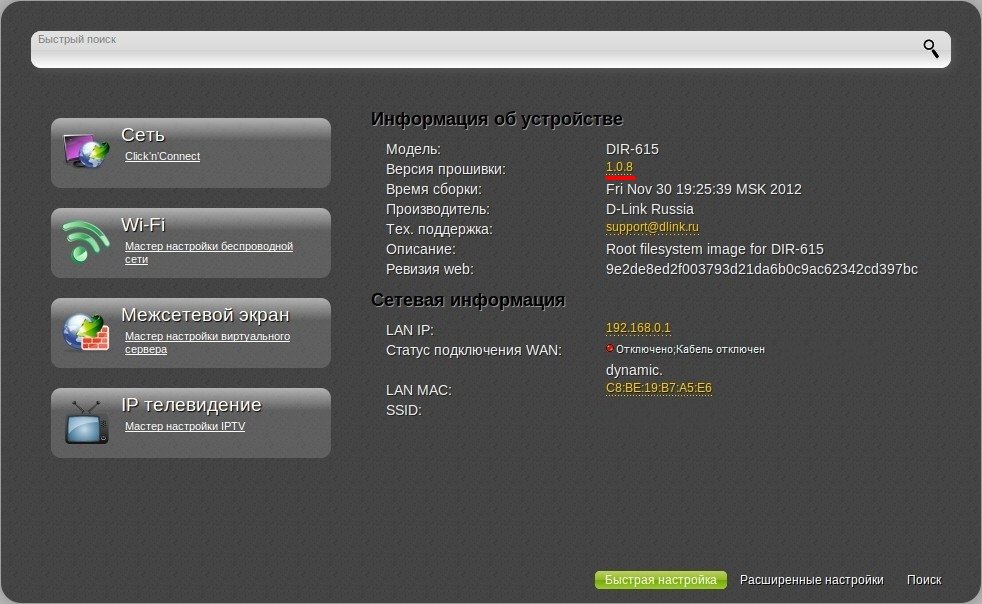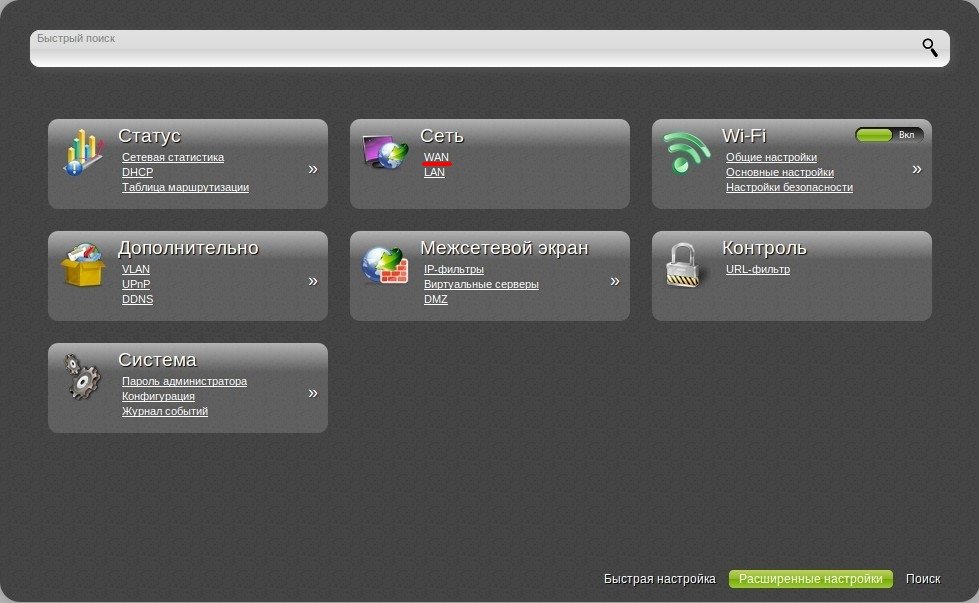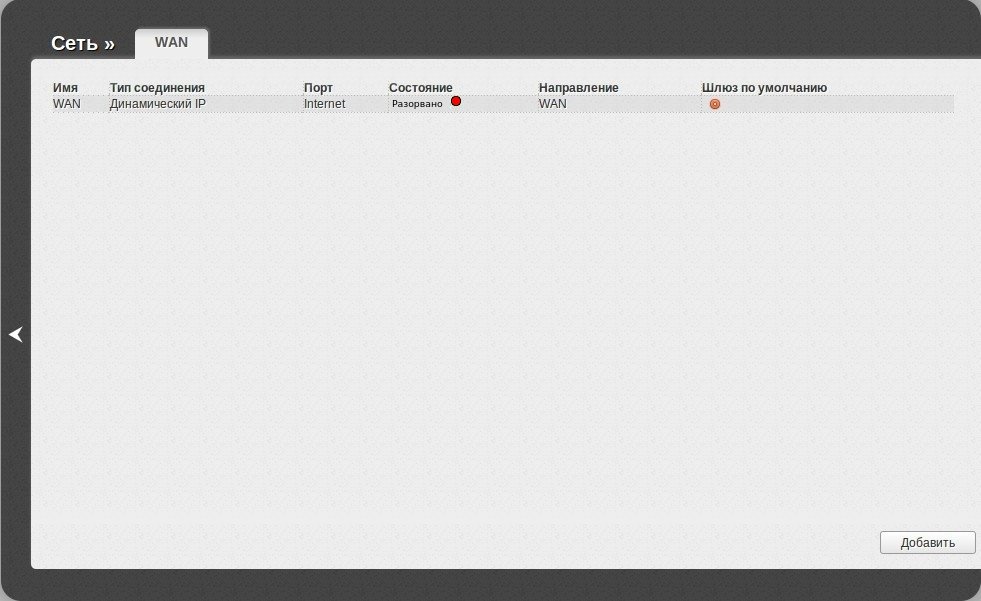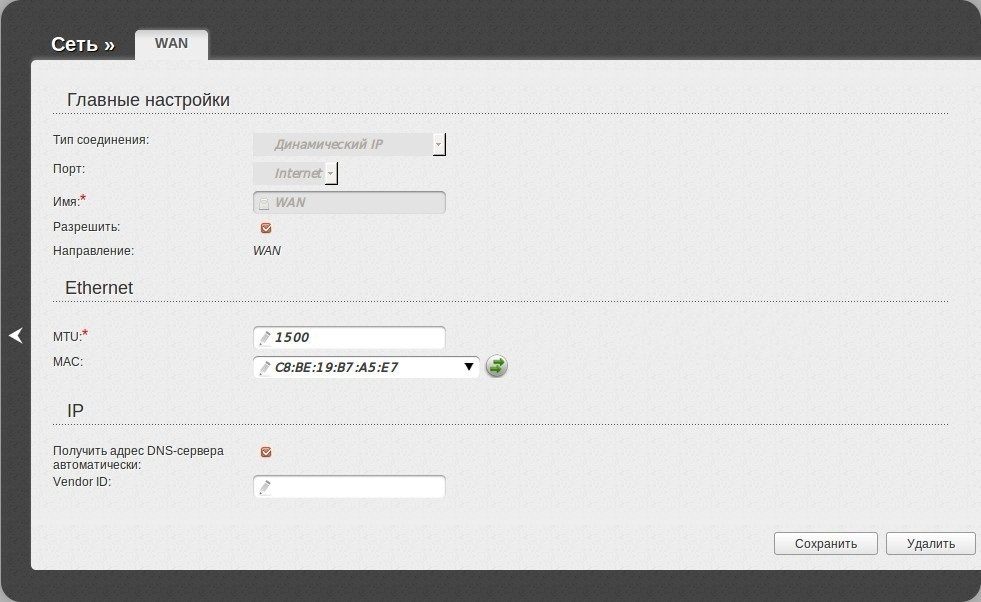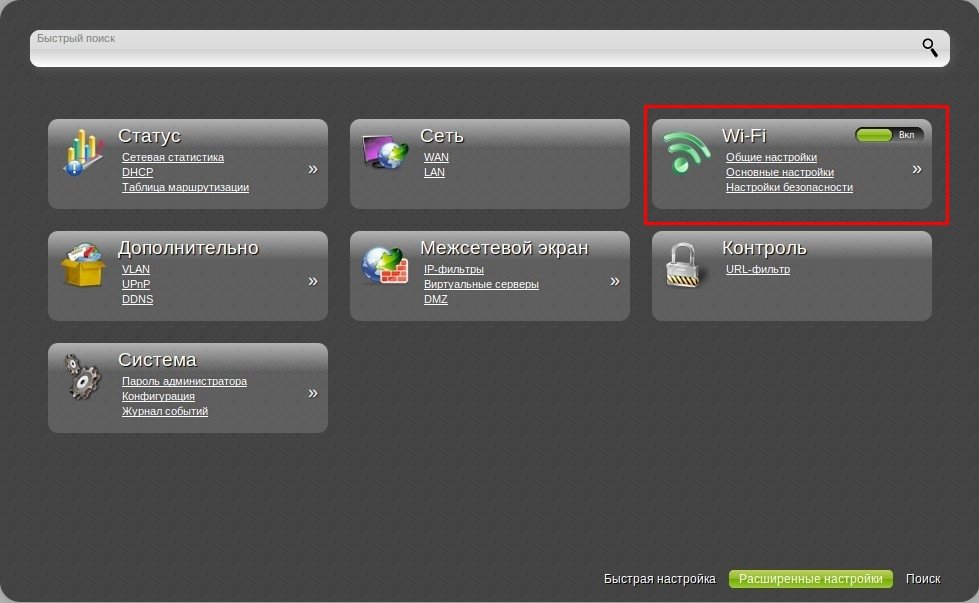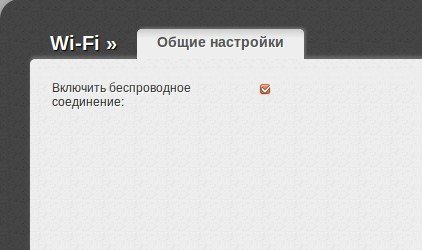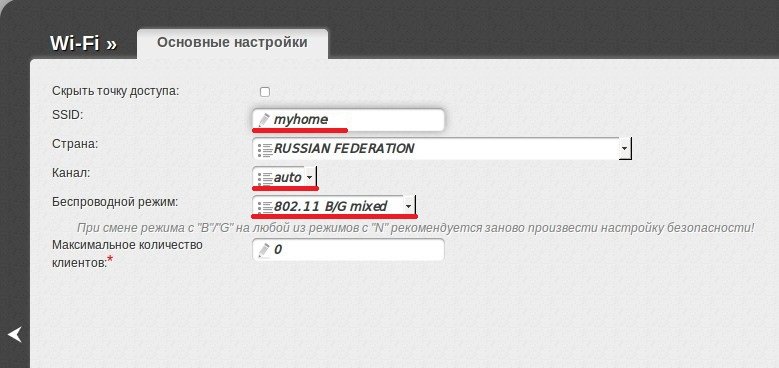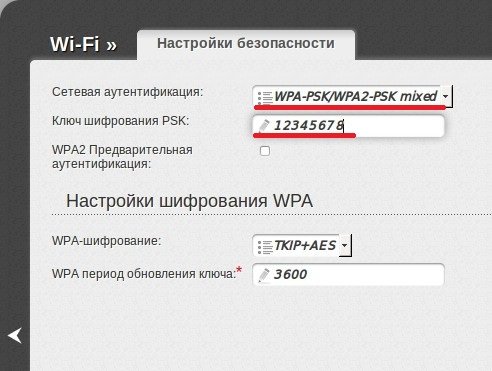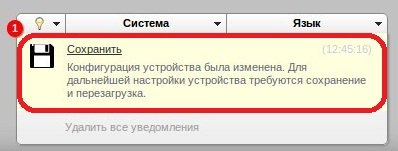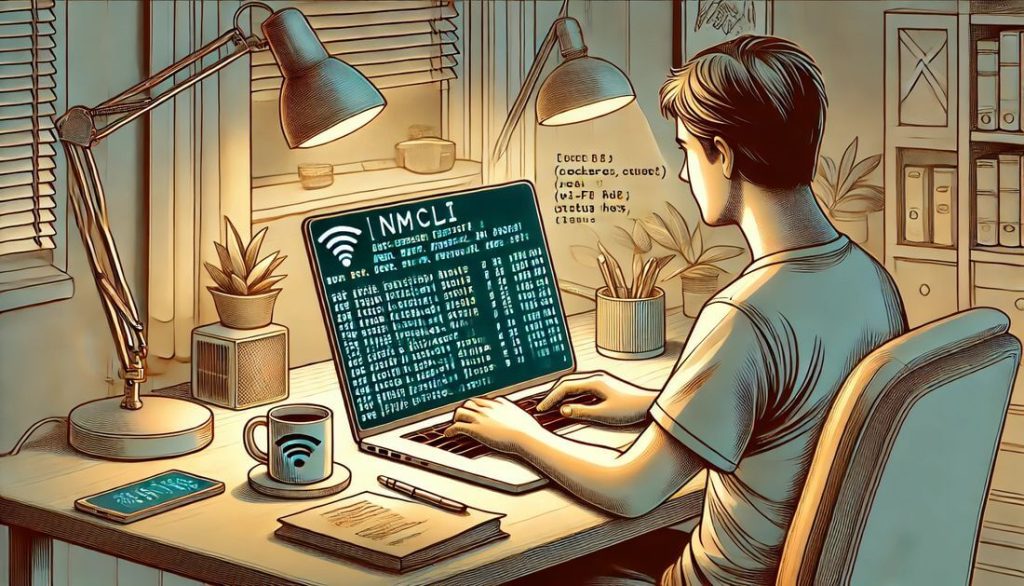Вариант подключения по динамическому IP — Dynamic IP — сейчас все чаще и чаще используется различными провайдерами. К примеру — ТТК-Урал.
Для настройки маршрутизатора DIR-615 rev K1, K2 или M1 Вам надо включить питание устройства, подключить роутер к сетевой плате компьютера, а так же подсоединить кабель провайдера, приходящий в квартиру в разъем WAN. Обратите внимание, что при подключении кабеля провайдера в LAN-порт маршрутизатора, Вы можете нарушить работоспособность сети провайдера в Вашем доме это может привести к нарушению предоставления услуг связи в Вашем доме.
Для того, чтобы попасть в интерфейс настройки роутера, Вам надо запустить веб-браузер, например Internet Explorer, и в адресной строке ввести адрес роутера. IP-адрес DIR-615 в сети по умолчанию — 192.168.0.1, соответственно адрес интерфейса настройки — http://192.168.0.1/.
В появившемся окне авторизации введите имя пользователя — admin, пароль по умолчанию — admin. Нажмите кнопку Enter. Вам откроется вот такое окно:
Для настройки роутера в нижнем левом углу нажмите кнопку Расширенные настройки.
Затем в меню ищем раздел Сеть, а в нем — подраздел WAN. Откроется вот такая страница:
Роутер D-Link DIR-615 уже настроен на тип подключения Dynamic IP с завода. Нам остается только внести некоторые изменения.
В частности у некоторых провайдеров надо менять параметр MTU — этот момент надо уточнить в техподдержке. Так же, у некоторых провайдеров сделана привязка к физическому адресу устройства, так называемому MAC-адресу. В этом случае надо нажать кнопку со стрелочками для того чтобы клонировать MAC-адрес сетевой карты Вашего компьютера. После этого не забудьте нажать кнопку Сохранить.
После этих манипуляций в таблице подключений раздела WAN у Вас должна быть вот такая картина:
Настройка Wi-Fi на роутере DIR-615:
Для настройки Wi-Fi на роутерах DIR-615 K1, DIR-615 K2 и DIR-615 M1, Вам надо выбрать раздел Wi-Fi:
А в этом разделе кликнуть на ссылку Общие настройки. Откроется вот такое окно:
Для того, чтобы включить Wi-Fi на DIR-615 Вам надо поставить галочку Включить беспроводное соединение и нажать кнопку Сохранить. Далее переходим в раздел Основные настройки:
Здесь надо ввести имя сети Wi-Fi — так называемый SSID — любое слово на английском или транслите. Канал оставляете auto. Режим работы — Беспроводной режим — выставляем 802.11 B/G mixed. Если у Вас есть устройства поддерживающие 802.11 N, то режим выставляйте 802.11 B/G/N mixed. Нажимаем кнопку Сохранить.
Переходим в раздел Настройка безопасности:
Сетевая аутентификация выбираем WPA-PSK/WPA2-PSK mixed, в поле Ключ шифрования PSK вводим пароль на Wi-Fi — им может быть слово, число или просто смешанный набор символов. Длину используете — не менее 8 символов. Нажмите кнопку Сохранить.
Ваш DIR-615 настроен и готов к эксплуатации. Не забудьте сохранить настройки роутера. Для этого в верхнем правом углу интерфейса нажмите кнопку Система — Сохранить: